לדעתי, Microsoft Security Essentials הוא פתרון אנטי וירוס חינמי שעובד היטב עבור אנשים פרטיים ועסקים קטנים. אבל כמה פעמים, במחשבים שונים, גיליתי ששירות נגד תוכנות זדוניות (MSE) של Microsoft Security Essentials "MsMpEng.exe" גורם לשימוש גבוה במעבד ללא סיבה ברורה.
לאחר שפתרתי פעמים רבות את הבעיה הזו, גיליתי שבעיית השימוש הגבוה במעבד "MsMpEng.exe" עשויה להתרחש מסיבות שונות ולכן אין רק פתרון אחד לפתור אותה. לדוגמה, בעבר פתרתי את בעיית השימוש הגבוהה במעבד "MsMpEng.exe" רק על ידי ניקוי מחשב נגוע מ- וירוס מגעיל, או על ידי הסרה והתקנה מחדש של MSE שוב או על ידי הסרת תוכנית אבטחה שאינה תואמת MSE וכו'.
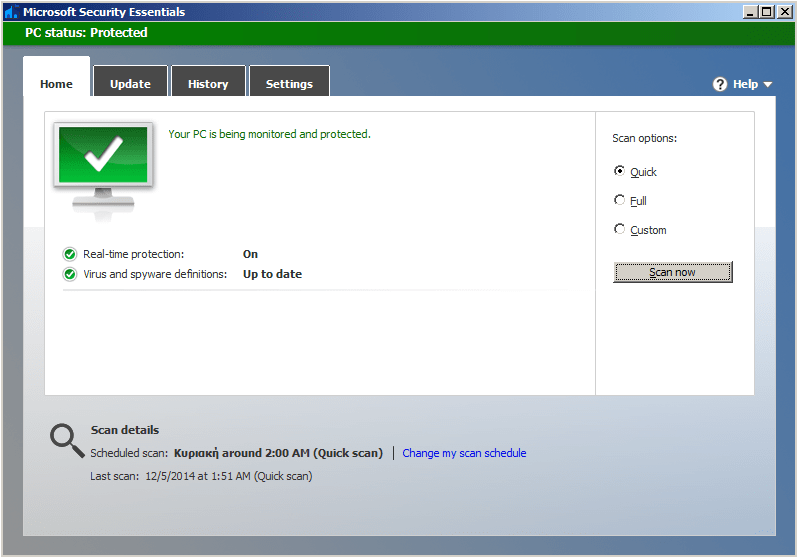
אם ברצונך לפתור את בעיית השימוש הגבוה במעבד MsMpEng.exe, נסה את הפתרונות הבאים:
כיצד לתקן את MsMpEng.exe בעיית שימוש גבוה במעבד.
תשומת הלב:
1. לפני שתמשיך לפתור את בעיית השימוש הגבוהה במעבד "MsMpEng.exe", תחילה ודא שלא התקנת תוכנת אנטי-וירוס אחרת במחשב שלך.
2. אם יש לך Windows XP, עליך להסיר את התקנת Microsoft Security Essentials מכיוון שאינה נתמכת עוד ב-Windows XP.
פתרון 1: בדוק ונקה את המחשב שלך מתוכנות זדוניות.
פתרון 2: הסר והתקן מחדש את Microsoft Security Essentials.
פתרון 3: אל תכלול את קובץ "MsMpEng.exe" מסריקה.
פתרון 4. תזמן מחדש את זמן סריקת MSE - השבת את Microsoft Security Client.
פתרון 5: התקן תוכנת אנטי-וירוס אחרת במחשב שלך.
פתרון 1: בדוק אם יש תוכנה זדונית במחשב שלך.
שלב 1. הפעל את המחשב במצב בטוח עם רשת.
על מנת לבדוק במחשב שלך אם יש תוכנות זדוניות שפועלות עליו, עדיף להפעיל את המחשב במצב בטוח עם תמיכה ברשת. לעשות את זה:
משתמשי Windows 7, Vista ו-XP:
- סגור את כל התוכניות ו לְאַתחֵל המחשב שלך.
- לחץ על "F8מקש " כשהמחשב שלך מאתחל, לפני הופעת הלוגו של Windows.
- כאשר "תפריט אפשרויות מתקדמות של Windows" מופיע על המסך שלך, השתמש במקשי החצים במקלדת כדי להדגיש את "מצב בטוח עם רשת" אפשרות ולאחר מכן הקש "להיכנס".
![מצב בטוח-עם-networking_thumb1_thu[1] מצב בטוח-עם-networking_thumb1_thu[1]](/f/c2b227928bee99d98545aeefc162d92a.jpg)
משתמשי Windows 8 ו-8.1:
- ללחוץ "חלונות”
 + “ר" מקשים לטעינת לָרוּץ תיבת דיאלוג.
+ “ר" מקשים לטעינת לָרוּץ תיבת דיאלוג. - הקלד "msconfig" ולחץ להיכנס.
- לחץ על מַגָף לשונית וסמן את "אתחול בטוח” & “רֶשֶׁת”.
- לחץ על "בסדר" ו אתחול המחשב שלך.
הערה: על מנת לאתחל את Windows ב"מצב נורמלישוב, עליך לבטל את הסימון של "אתחול בטוח" הגדרה על ידי שימוש באותו הליך.
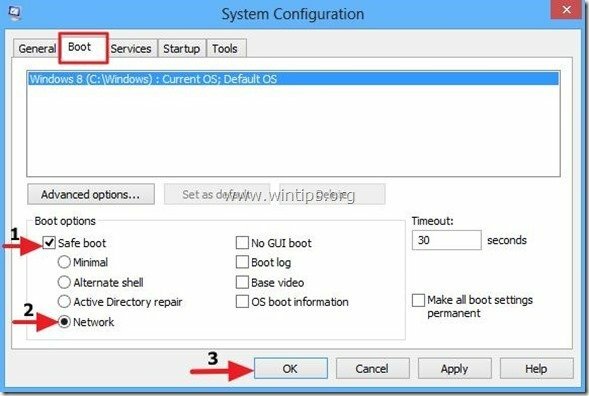
שלב 2. בדוק והפסק תהליכים זדוניים אפשריים עם RogueKiller.
1.הורד ו לשמור "RogueKiller"כלי עזר במחשב שלך"* (למשל, שולחן העבודה שלך)
הודעה*: הורד גרסה x86 אוֹ X64 בהתאם לגרסת מערכת ההפעלה שלך. כדי למצוא את גרסת מערכת ההפעלה שלך, "מקש ימני"בסמל המחשב שלך, בחר"נכסים"ותסתכל על"סוג המערכת"סעיף.
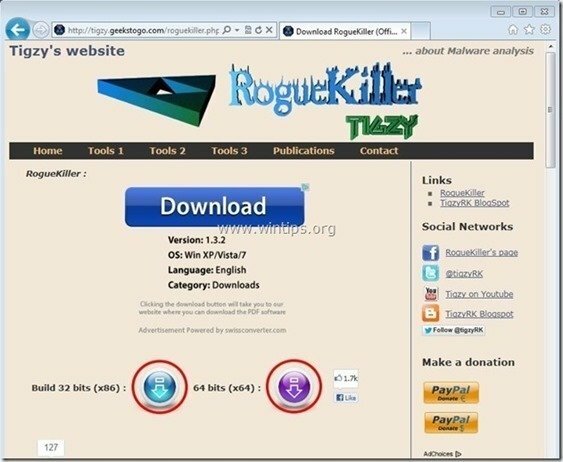
2.לחץ לחיצה כפולה לרוץ RogueKiller.
3. תן ה סריקה מוקדמת כדי להשלים ולאחר מכן לחץ על "לִסְרוֹק" כדי לבצע סריקה מלאה.

3. לאחר השלמת הסריקה המלאה, לחץ על "לִמְחוֹק" לחצן כדי להסיר את כל הפריטים הזדוניים שנמצאו.
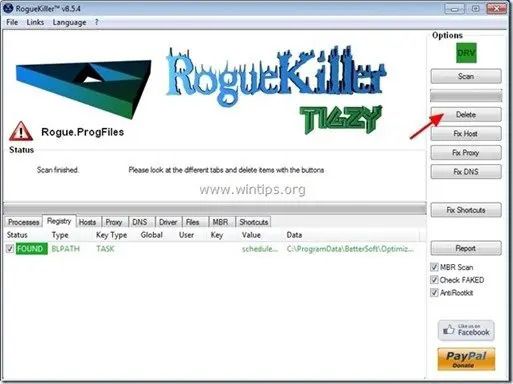
שלב 3: הסר תוכניות פרסום באמצעות AdwCleaner.
1. הורד ושמור "AdwCleaner" כלי השירות לשולחן העבודה שלך.
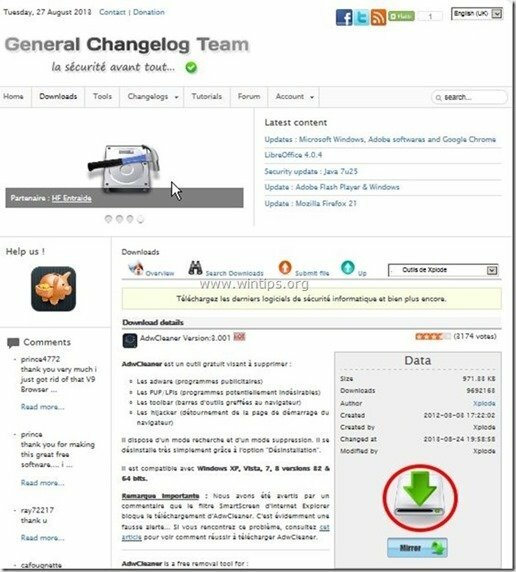
2. סגור את כל התוכניות הפתוחות ו לחץ לחיצה כפולה לפתוח "AdwCleaner" משולחן העבודה שלך.
3. ללחוץ "לִסְרוֹק”.
![adwcleaner-scan_thumb1_thumb[1] adwcleaner-scan_thumb1_thumb[1]](/f/eedb00157e322e50bf0e7f9903ccfa24.jpg)
4. לאחר השלמת הסריקה, לחץ על "לְנַקוֹת" כדי להסיר את כל הערכים הזדוניים הלא רצויים.
4. ללחוץ "בסדר"ב"AdwCleaner - מידע" ולחץ על "בסדר" שוב כדי להפעיל מחדש את המחשב.

5. כאשר המחשב שלך מופעל מחדש, סגור "מידע AdwCleaner (readme) והמשך לשלב הבא.
שלב 4. לְהַסִיר תוכנה זדונית עם Malwarebytes Anti-Malware חינם.
הורד ו להתקין אחת מהתוכניות האמינות ביותר נגד תוכנות זדוניות בחינם כיום לניקוי המחשב שלך מאיומים זדוניים שנותרו. אם אתה רוצה להישאר מוגן כל הזמן מפני איומי תוכנות זדוניות, קיימים ועתידיים, אנו ממליצים להתקין את Malwarebytes Anti-Malware Premium:
הגנת Malwarebytes™
מסיר תוכנות ריגול, תוכנות פרסום ותוכנות זדוניות.
התחל את ההורדה החינמית שלך עכשיו!
הורדה מהירה והוראות התקנה:
- לאחר שתלחץ על הקישור שלמעלה, לחץ על "התחל את 14-הניסיון בחינם שלי" אפשרות להתחיל את ההורדה שלך.
![malwarebytes-downlaod_thumb1_thumb2_[1] malwarebytes-downlaod_thumb1_thumb2_[1]](/f/70f4970b683f014b3d658bf15643ee8b.jpg)
- כדי להתקין את גרסה בחינם של המוצר המדהים הזה, בטל את הסימון של "אפשר גרסת ניסיון בחינם של Malwarebytes Anti-Malware Premium" אפשרות במסך ההתקנה האחרון.
![malwarebytes-anti-malware-free-insta[2] malwarebytes-anti-malware-free-insta[2]](/f/467e46b612a62057386b9e85685e42a4.jpg)
סרוק ונקה את המחשב שלך עם Malwarebytes Anti-Malware.
1. לרוץ"Malwarebytes Anti-Malware" ולאפשר לתוכנית לעדכן לגרסה העדכנית ביותר שלה ולבסיס הנתונים הזדוני שלה במידת הצורך.
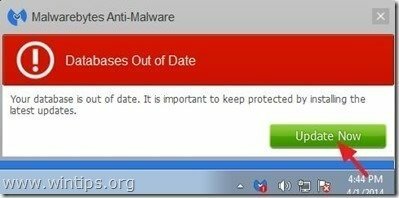
2. לאחר השלמת תהליך העדכון, לחץ על "לסרוק עכשיו" כדי להתחיל לסרוק את המערכת שלך לאיתור תוכנות זדוניות ותוכניות לא רצויות.
![start-scan-malwarebytes-anti-malware[1] start-scan-malwarebytes-anti-malware[1]](/f/0d3c2bd4987ae2c834cc0b413e483b9f.jpg)
3. כעת המתן עד ש-Malwarebytes Anti-Malware יסיים לסרוק את המחשב שלך לאיתור תוכנות זדוניות.
![malwarebytes-scan_thumb1_thumb_thumb[2] malwarebytes-scan_thumb1_thumb_thumb[2]](/f/a878d21e351b1ca7046bf6d9c4a2530d.jpg)
4. לאחר סיום הסריקה, תחילה לחץ על "הסגר הכל"כפתור כדי להסיר את כל האיומים ולאחר מכן לחץ על "החל פעולות”.
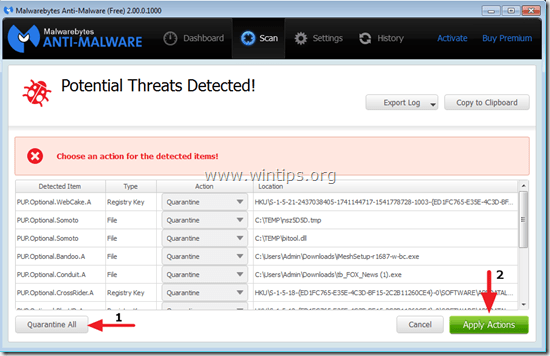
5. המתן עד ש-Malwarebytes Anti-Malware תסיר את כל ההדבקות מהמערכת שלך ואז הפעל מחדש את המחשב שלך (אם נדרש מהתוכנית) כדי להסיר לחלוטין את כל האיומים הפעילים.
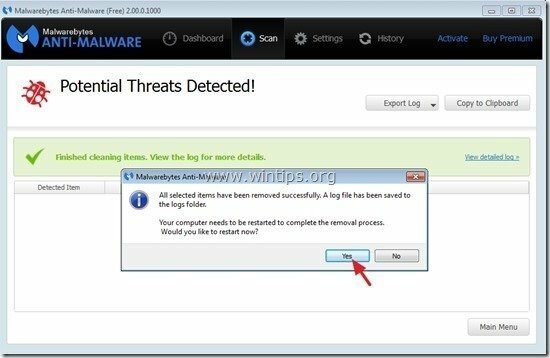
6. לאחר הפעלה מחדש של המערכת, הפעל שוב את Anti-Malware של Malwarebytes כדי לוודא שלא נותרו איומים אחרים במערכת שלך.
כעת בדוק אם בעיית השימוש הגבוה במעבד "MsMpEng.exe" נעלמה, אחרת המשך לשאר המאמר הזה.
פתרון 2: הסר והתקן מחדש את Microsoft Security Essentials.
שלב 1. הסר את התקנת Microsoft Security Essentials מלוח הבקרה שלך.
1. כדי לעשות זאת, עבור אל:
- Windows 7 & Vista: התחל > לוח הבקרה.
- Windows XP: הַתחָלָה > הגדרות > לוח בקרה

- Windows 8 ו-8.1:
- ללחוץ "חלונות”
 + “ר" מקשים לטעינת לָרוּץ תיבת דיאלוג.
+ “ר" מקשים לטעינת לָרוּץ תיבת דיאלוג. - הקלד "לוח בקרה" ולחץ להיכנס.
2. לחץ פעמיים לפתיחה:
- הוסף או הסר תוכניות אם יש לך Windows XP
- תוכניות ותכונות אם יש לך Windows 8, 7 או Vista.
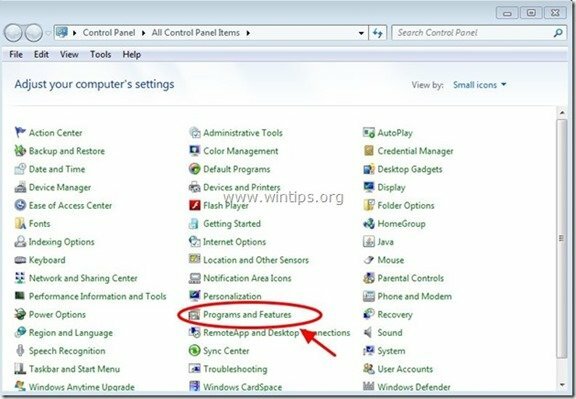
3. ברשימת התוכניות, מצא ו הסר (הסר התקנה) ה "יסודות האבטחה של מיקרוסופט" יישום.
הערה: אם אתה נתקל בבעיות בהסרת Microsoft Security Essentials באמצעות התכונה "הוסף/הסרה של תוכניות", עליך להוריד ולהפעיל את כלי להסרת MSE. (מזהה מאמר של MS: 2483120).
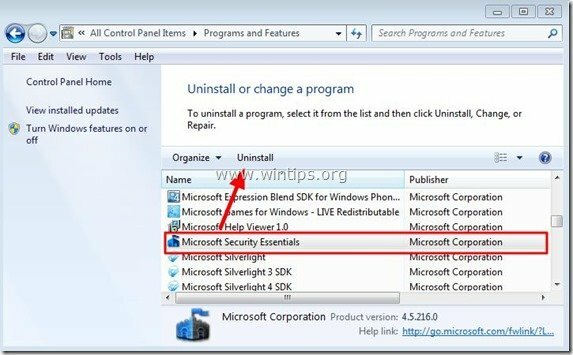
4. לאחר הסרת Microsoft Security Essentials אתחול המחשב שלך.
הערה: לאחר ההפעלה מחדש, ודא שאפליקציית MSE אינה רשומה יותר בתוכניות המותקנות.
שלב 2: התקן מחדש את Microsoft Security Essentials.
לאחר הפעלה מחדש של המחשב, עבור אל אתר הורדה של Microsoft Security Essentials כדי להוריד ולהתקין שוב את MSE במחשב שלך.
פתרון 3: אל תכלול את "MsMpEng.exe" מסריקה
1. לִפְתוֹחַ יסודות האבטחה של מיקרוסופט היישום הראשי ולחץ על "הגדרות”.
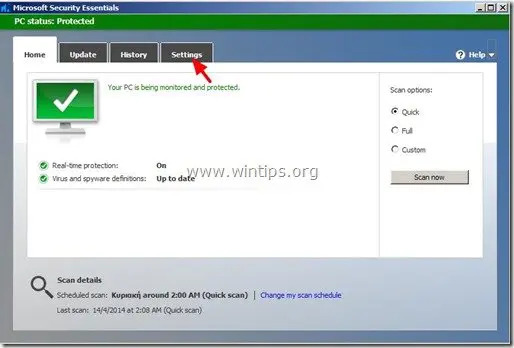
2. לחץ על "קבצים ומיקומים שלא נכללו" בחלונית השמאלית.
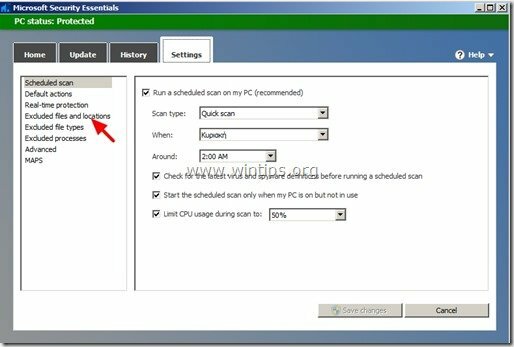
3. לחץ על "לְדַפדֵף”.
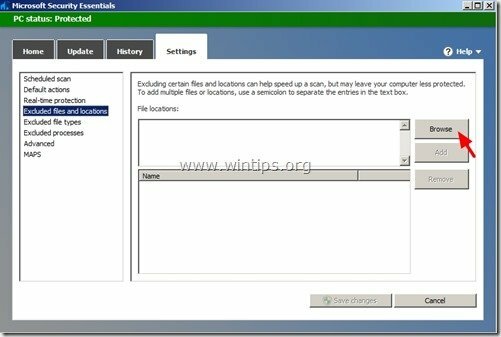
4. נווט למיקום הבא כדי לבחור את "MsMpEng.exe" הקובץ ולחץ על "אישור".
Windows 7, Vista ו-XP משתמשים: C:\Program Files\Microsoft Security Client\MsMpEng.exe
חלונות 8 משתמשים: C:\Program Files\Windows Defender\MsMpEng.exe
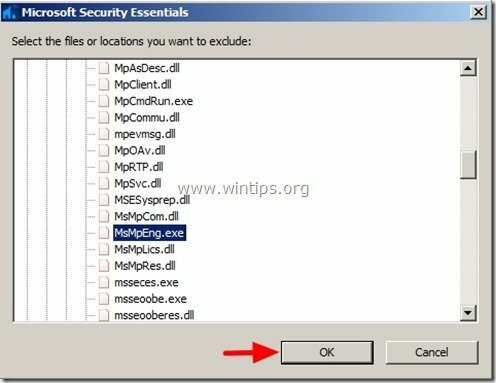
5. ללחוץ "לְהוֹסִיף”.
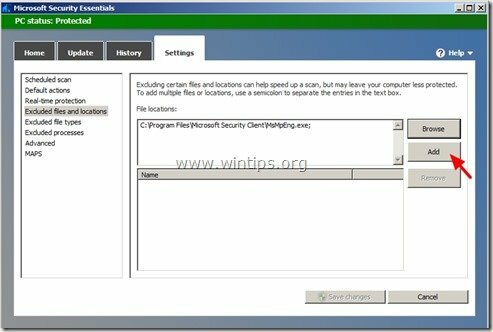
6. ללחוץ "שמור הגדרות”.
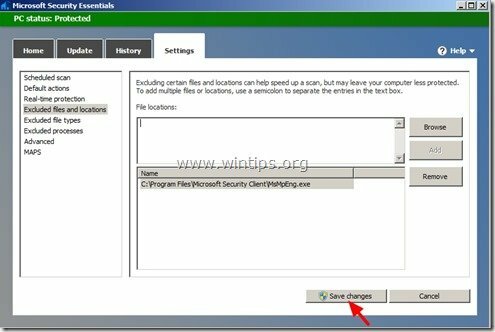
7.לְאַתחֵל המחשב שלך.
פתרון 4. תזמן מחדש את זמן סריקת MSE או השבת את ההגנה בזמן אמת.
שלב 1. קבע מחדש את זמני הסריקה של Microsoft Security Essentials
תכונה שימושית אחת של MSE היא הסריקה האוטומטית לאיתור סיכוני וירוסים בימים ושעות ספציפיים. אז בררו באילו שעות הסריקה מתבצעת והגדרו זמן סריקה שאינו מפריע לעבודתכם (למשל שעות לילה מאוחרות).
כדי לתזמן את זמן הסריקה של Microsoft Security Essentials:
1. לִפְתוֹחַ יסודות האבטחה של מיקרוסופט היישום הראשי ולחץ על "הגדרות”.
2. לחץ על "סריקה מתוזמנת" בחלונית השמאלית.
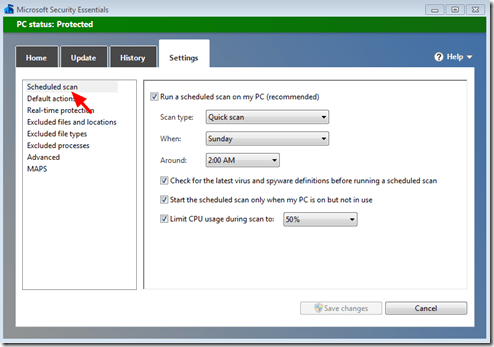
3. הגדר יום ושעה שונים עבור הסריקה המתוכננת ולאחר מכן לחץ על "שמור שינויים”.
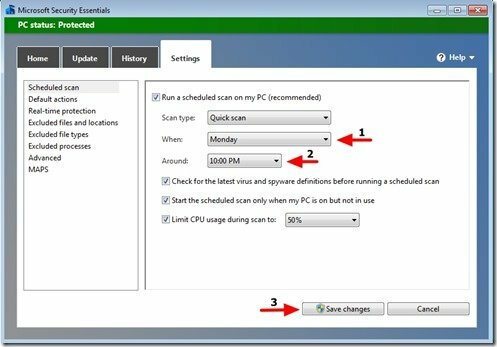
4. סגור את היישום הראשי של MSE.
כעת בדוק אם בעיית השימוש הגבוהה במעבד "MsMpEng.exe" עדיין נמשכת. אם כן, השבת זמנית את הגנת MSE בזמן אמת כדי לגלות אם תכונה זו גורמת לבעיית השימוש הגבוה במעבד.
שלב 2. השבת את Microsoft Security Essentials הגנה בזמן אמת.
כדי להשבית את הגנת Microsoft Security Essentials בזמן אמת:
1. לִפְתוֹחַ יסודות האבטחה של מיקרוסופט היישום הראשי ולחץ על "הגדרות”.
2. לחץ על "הגנה בזמן אמת" בחלונית השמאלית.
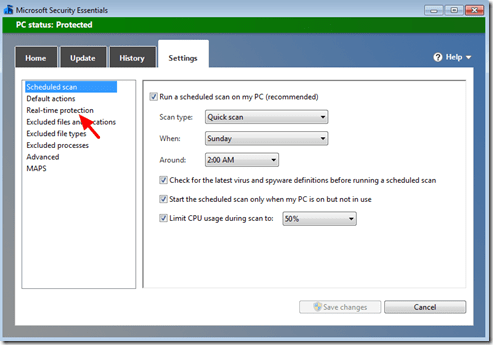
3. בטל את הסימון בתיבה שליד "הפעל הגנה בזמן אמת (מומלץ)" ולאחר מכן הקש "שמור שינויים”.
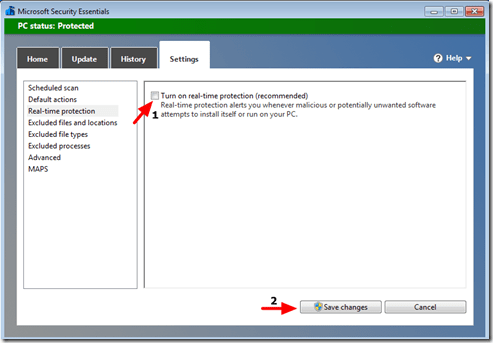
4. סגור את "Microsoft Security Essentials".
אם בעיית השימוש הגבוהה במעבד "MsMpEng.exe" עדיין נמשכת, המשך לשלב הבא ומנע את "לקוח אבטחה של מיקרוסופט" מטעינה בעת ההפעלה של Windows.
שלב 3. השבת את Microsoft Security Client מההפעלה.
כדי להשבית את "לקוח אבטחה של מיקרוסופט" מההפעלה:
1. ללחוץ "חלונות”  + “ר" מקשים לטעינת לָרוּץ תיבת דיאלוג.
+ “ר" מקשים לטעינת לָרוּץ תיבת דיאלוג.
2. הקלד "msconfig" ולחץ להיכנס.
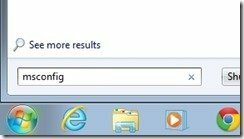
3. לחץ על "סטארט - אפ" הכרטיסייה.
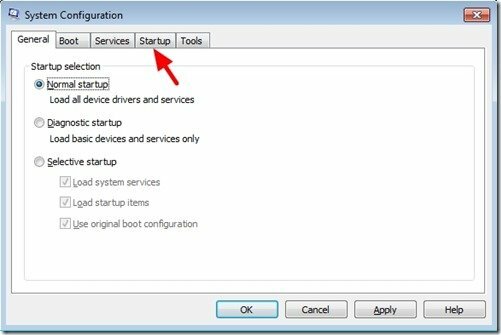
4.בטל את הסימון התיבה שליד "לקוח אבטחה של מיקרוסופט"כניסה" ולחץ על "בסדר”
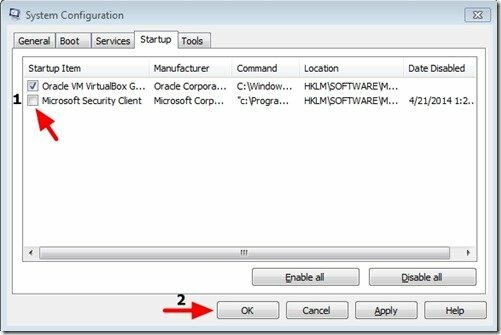
5.אתחול המחשב שלך.
לאחר ההפעלה מחדש, בדוק אם המחשב שלך עובד בצורה חלקה ובעיית השימוש הגבוהה במעבד "MsMpEng.exe" נעלמה. לאחר מכן הסר את התקנת Microsoft Security Essentials והתקן תוכנת אנטי-וירוס אחרת במחשב שלך. (פתרון 5).
פתרון 5: התקן תוכנת אנטי-וירוס אחרת במחשב שלך.
אם אתה עדיין נתקל בבעיות עם Microsoft Security Essentials, אז אתה יכול לנסות להשתמש באנטי וירוס אחר כדי להגן על המחשב שלך מפני סיכונים. לעשות את זה:
שלב 1. הסר את התקנת Microsoft Security Essentials מהמחשב שלך.
קודם כל הסר לחלוטין את ההתקנה של MSE מהמחשב שלך על ידי שימוש בהוראות של "פתרון 2 - שלב 1"של הפוסט הזה.
שלב 2. התקן תוכנת אנטי וירוס אחרת במחשב שלך.
לאחר הסרת התקנת MSE מהמחשב שלך, המשך להתקנת תוכנית אבטחת אנטי-וירוס אחרת כדי להגן על המחשב שלך. תוכנות אנטי-וירוס מוצעות בחינם למשימה זו: האנטי וירוס החינמי של Avira, אנטי וירוס חינמי של Avast אוֹ AVG אנטי וירוס חינם.
נורם מ.
14 בינואר 2018 בשעה 4:55 בבוקר
אני לא יכול לומר בוודאות שהפתרון שלך יעבוד בשבילי אבל לאחר קריאת המאמר, ברור למה אני לא משתמש בווינדוס. מערכת ההפעלה של מיקרוסופט מאלצת את כולם להפוך לטכנאי מחשבים במקום למשתמשים.
זו הסיבה שאני משתמש בלינוקס במקום זאת. זה מחשב Windows 10 של אשתי שהתקלקל אז אני היחיד כאן המוסמך לפתור בעיות מחשב.
איך מיקרוסופט שומרת על לקוחות עדיין לא ברורה לי.
יש לי Windows 7 Home Premium SP1 64-bit מקורי של HP Compaq Presario מחשב שולחני. אני משתמש ב-IE 11 ובדפדפן גוגל. לא הצלחתי להפעיל את ה-MSE שלי או את גרסה 4.10.209.10 של לקוח AntiMalware כאשר אני מדליק את המחשב שלי. סמל הטירה אינו מופיע במגש המערכת והוא אינו מוסתר. אזור ההודעות מוגדר להציג תמיד סמל והתראות, אבל עדיין; אני יכול להפעיל אותו רק ידנית, לעדכן אותו ידנית ולסרוק אותו ידנית. זה רגיל לפעול באופן אוטומטי, אבל כבר לא. אני משתמש PC NOVICE. לכן; האם אתה יכול לתת לי הוראות שלב אחר שלב כיצד לגרום ל-MSE שלי וללקוח Antimalware להפעלה אוטומטית, כאשר אני מפעיל (אתחול) את המחשב שלי? הערה: בתצורת מערכת: msconfig בכרטיסייה 'כללי': בחירת אתחול: הוא מראה את ההפעלה הסלקטיבית עם סימני ביקורת לצד טען שירותי מערכת וטען פריטי הפעלה. האם ה- NORMAL STARTUP לא אמור להיות מופעל במקום זאת? איך לתקן את זה? אני לא יודע איך להגדיר. מה יש להפעיל או לבטל או לסמן או לא לסמן. זקוק לעזרה!
מדהים - פשוט מספיק שאפילו הנבל הזה שאינו מוכשר טכנית יוכל לעקוב אחר עצותיו השימוש במעבד ירד כמו אבן - מקווה שפיצחתי את זה, אם לא אז אני יודע לאן לבוא לחפש עֶזרָה!
מצאתי את המאמר הזה מאוד אינפורמטיבי, אבל לא כלל פתרון עבורי. בדיוק עמדתי לשכוח מ-MSE ופשוט לרכוש את חומרי Malwarebytes, אבל בהיותי האקר ותיק של יוניקס, החלטתי לחפור לעומק. תצוגת המשאבים של מנהל המשימות הייתה מאוד מועילה. זה הראה שהייתה פעילות רבה של גישה לקבצים על ידי תהליך קריאת מספר קבצי ארכיון גדולים מאוד שהבאתי מ-Unix. הם היו קובצי tar דחוסים (.gtz), .zip ו-.tar. אז העברתי את כולם ל-unix dir ומפיתי את ה-dir בהגדרות. הרבה יותר טוב, אבל לא קבוע לגמרי. עדיין הייתי צריך למפות גם את הקובץ MpMsEng.exe. לאחר אתחול מחדש, הדברים נראים נהדר כעת
אפשרות נוספת היא לא לכלול כוננים ממופים בפתרון 3, שלב 3.
יש לי 6 כוננים ממופים שנמצאים בכונן C: שלי, ומכיוון שניתן לא לכלול אותם, אני חושד שכל אחד מהם נסרק ככונן ממופה, כמו גם כאשר כונן C: נסרק.
סריקה מלאה נמשכת במשך יותר מ-60 שעות. זה עובד על הכונן Z: עכשיו, שהוא כונן נפרד, אז אני לא רוצה לעצור אותו כדי לראות אם אי הכללה של 6 הכוננים הממופים תעשה את ההבדל.
אמג אומג תודה רבה. שיתפתי את הקישור ל-facey. אני אעשה כמה מהשלבים הנוספים למרות שפתרון 1 עזר מאוד למקרה שהוא יצוץ שוב. כשיהיה לי קצת כסף אני אתרום לך :) עצה נפלאה. תודה לך שוב.
היי תודה! לא עשיתי סריקות נגד תוכנות זדוניות של MalwareBytes וכו'. עדיין, אבל עשיתי רק אחת מההצעות שלך וזה כבר עשה הבדל מיידי ועצום! כל מה שעשיתי היה ההצעה להוציא את MsMpEng.exe מהקבצים הסרוקים, והשימוש במעבד בתהליך MsMpEng.exe ירד בהרבה. אני עדיין משתמש ב-Windows XP (לא יותר מדי זמן) שאני יודע ש-MSE כבר לא תומך בו, אז לא רציתי לנסות להסיר ולהתקין מחדש את MSE בשלב זה.
אבל שוב, תודה על ההצעות.
תודה על עצה כזו.
כל כך מברך שיש לך מחשב רספונסיבי לפעול שוב.
היה לי קצת הרינג אדום שרודף אחרי מה שחשבתי שהוא בעיה עם WmiPrvSE.exe. עם זאת, התמדה השתלמה לאחר מציאת האתר שלך והתמודדות עם MsMpEng.exe השגוי.
זה גם נתן לי את התמריץ לעשות סדר אמיתי, לנגוס בכדור ולנקות כמה שימושים ישנים שהשתמשתי בהם בהצלחה רבה בעבר, אבל ב עזרי סוף היום מועילים אבל כל עוד אתה יודע איפה לחפש ולא לדרוך אתה צריך להסתדר עם היסודות של טרשת נפוצה ועקשניות נחישות.
המעבד שלי עדיין נראה קצת גבוה, אז אני חושב שאתקין מחדש את כל MS Sec Essentials.
שוב תודה על עזרתך ומקווה שהתרומה הקטנה תעזור גם לך.
כל מה שעשית היה MSE מוגבל. זה היה איטי, כי המחשב שלך איטי. אני לא אומר שיש בזה משהו רע, אבל אתה לא צריך להאשים את MSE במחשב האיטי שלך.
יש לי בעיה זו, אך נראה ש-MSE אינו מותקן (לא מופיע ברשימת תוכניות הסרת ההתקנה של לוח הבקרה שלי), למרות שבקובץ ההפעלה פועלים מספר מופעים (מגעילים)? אני משתמש ב-Windows 8 — האם הם ביצעו שינויים שאתה מכיר? ניסיתי גם את כלי השירות Windows FixIt שהוזכר לעיל, אבל הוא אומר שהוא לא חל על מערכת ההפעלה שלי.
האפשרות להגדיר זמני סריקה (פתרון 4, שלב 1) אינה זמינה ב-Win 8 Windows Defender.
עשיתי את כל מה שהמלצת, מקווה שזה יעבוד לטווח ארוך - זה קרה בינתיים.
תודה בכל מקרה- זו הייתה העזרה הכי גדולה שמצאתי בכל מקום- ההוראות של מיקרוסופט הן רק מבוך של שטויות מטעות, מיושנות ומבולבלות. בשורה התחתונה: בעיה מסוג זה לא אמורה לקרות - היא צריכה לפקח על עצמה כמה היא פועלת ולדעת שזה לא יהיה מקובל להשתמש ב-30-50% מהמעבד של המכונה לתקופה ארוכה. עיצוב גרוע.
שלום,
השתמש בהוראות שלך "כיצד לתקן את MsMpEng.exe בעיית שימוש גבוה במעבד" וזה פתר את הבעיה שלי. תודה! אני רוצה לתרום אבל אני זהיר בשימוש באישורים שלי באתר האינטרנט שלך. יש לי חשבון PayPal ואני רוצה לשלוח לך תרומה. אנא תן לי את כתובת הדוא"ל שלך לשימוש עם PayPal.
מהלו,
דוד
![adwcleaner-clean_thumb1_thumb[1] adwcleaner-clean_thumb1_thumb[1]](/f/3795cdfeb9f25996f3b5f0e1ba3d0034.jpg)